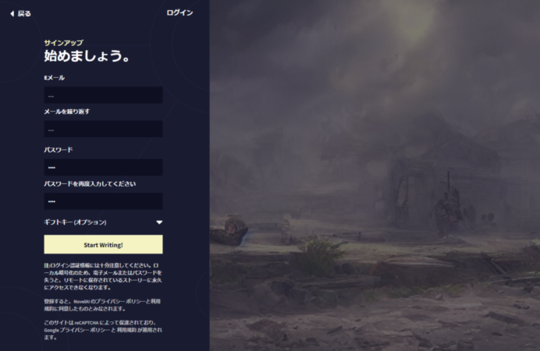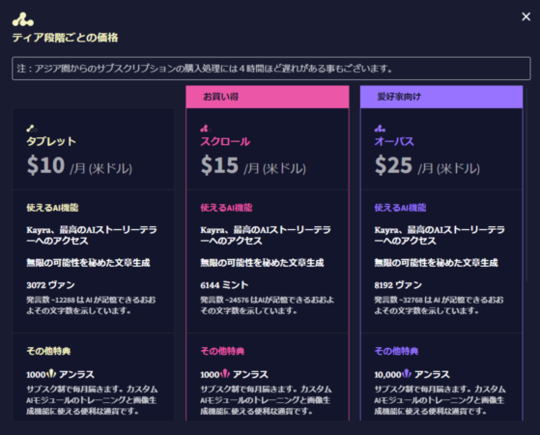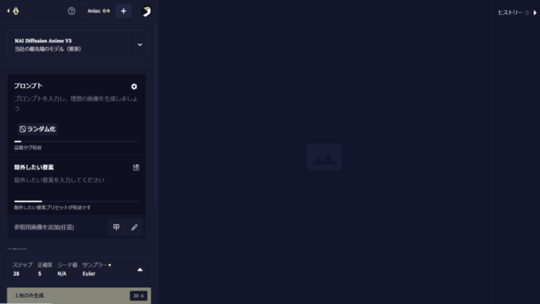- HOME
- 法人様向けお役立ちコンテンツ
- NovelAIの使い方と登録方法!料金プランや画像生成で重要なパラメータも紹介
NovelAIの使い方と登録方法!料金プランや画像生成で重要なパラメータも紹介
この記事では、画像生成AIサービス「NovelAI」の登録方法や使い方、料金プランについて解説します。
NovelAIで使用するプロンプトの基本的な解説と重要なパラメータもあわせてお伝えするので、使用方法がわからない方は、ぜひ最後までご覧ください。
目次
目次
画像生成AIのNovelAI(ノベルエーアイ)とは?
NovelAI(ノベルエーアイ)は、小説などのテキストや高品質なイラストを生成できる、画像生成AIサービスです。
ほかの画像生成AIサービスに比べ、クオリティの高いアニメ風キャラクターイラストを描く精度が高いのが特徴で注目を集めています。
入力するテキストは、プロンプト(呪文)と呼ばれ、より詳細に指定することで、イメージ通りの画像を生成できるため、初心者でも簡単に活用できます。
NovelAIのアカウント作成方法と手順
NovelAIのアカウント作成方法と手順、サブスクリプション登録方法を画像付きで解説します。
以下の流れで進めれば、5分程度で登録できるので、わからない方は参考にしてください。
NovelAIのアカウント登録方法
Googleの検索窓に「NovelAI」と入力し検索すると、「NovelAI - The AI Storyteller(外部サイト)」が表示されるので、そのリンクをクリックします。
次にトップページの右上に表示されている「ログイン」をクリックします。
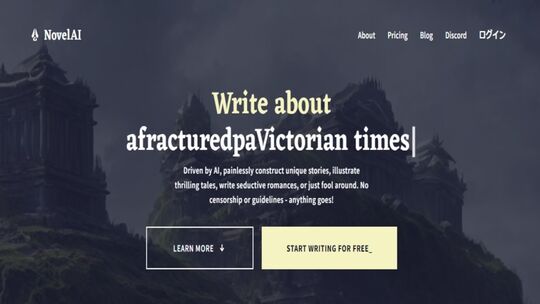
※NovelAI公式より引用
次の画面の左側上部に「サインアップ」と表示されるので、クリックします。
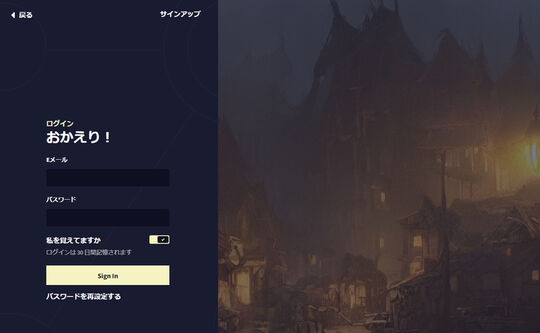
※NovelAI公式より引用
次にメールアドレスとパスワードを入力し、「Start Writing!」(書き始めましょう!)ボタンをクリックします。
※NovelAI公式より引用
登録したメールアドレスにメールが届いたら、記載されたURLをクリックします。
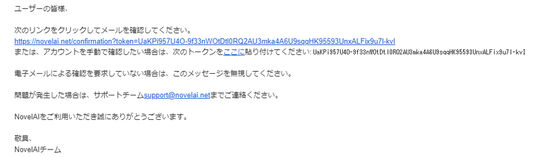
再度メールアドレスとパスワードを入力して、最後に「サインイン」ボタンをクリックすれば登録完了です。
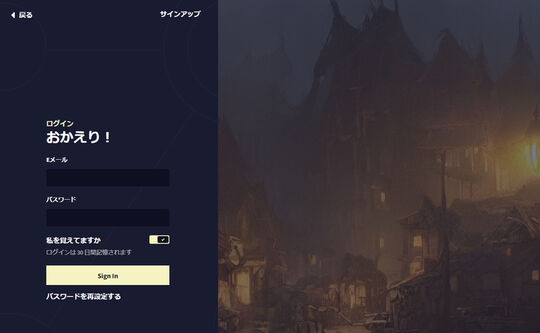
※NovelAI公式より引用
NovelAIのサブスクリプション登録方法
NovelAIのアカウントを作成したら、サイトを開いてサインインします。
画面左上に表示されている「歯車」アイコンをクリックします。
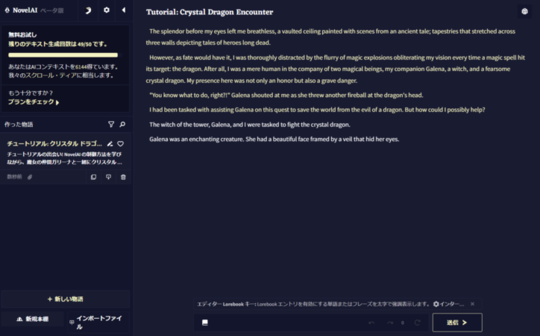
※NovelAI公式より引用
ユーザー設定の画面が開いたら、一覧から「アカウント」をクリックします。
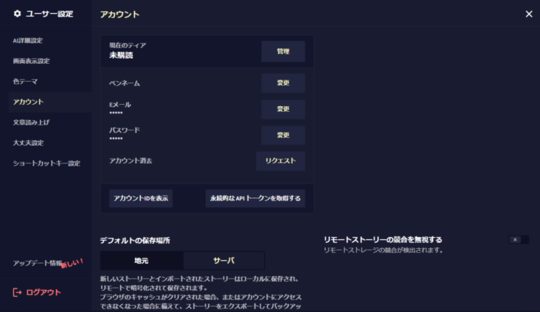
※NovelAI公式より引用
続いて「現在のティア(未購読)」の「管理」ボタンをクリックします。
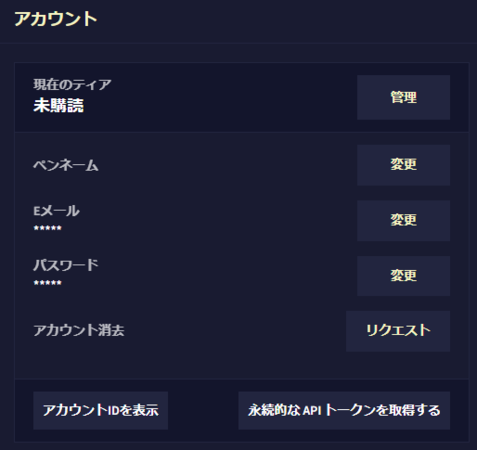
※NovelAI公式より引用
「進む」「ギフトキーをアクティベート」という2つのボタンが表示されるので、「進む」をクリックします。
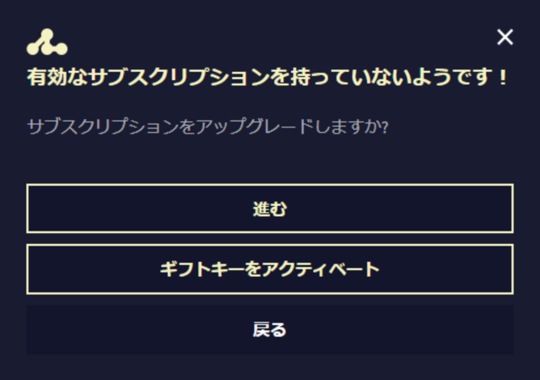
※NovelAI公式より引用
すると、「タブレット」「スクロール」「オーパス」プランの選択画面が出てくるので、画像生成したい量に応じて決定します。
※NovelAI公式より引用
NovelAIでは、Anlas(アンラス)と呼ばれるサービス内で使用できる通貨を消費して画像を生成します。1枚画像生成するのにだいたい5Anlas必要です。
NovelAIでイラスト生成する2つの方法

NovelAIでイラストを生成する2つの方法を以下で紹介します。
テキストからイラスト生成する方法
NovelAIにテキスト(文章)で、イメージした画像の詳細のプロンプトを入力すれば、初心者でも簡単にイラストを生成できます。
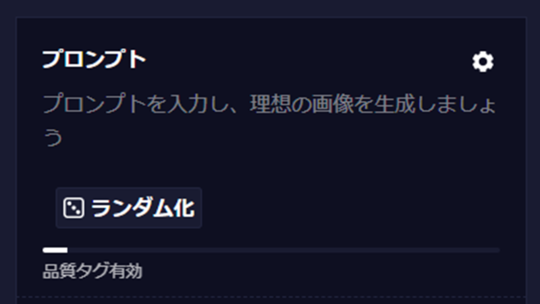
※NovelAI公式より引用
例えば、「背景に桜・浴衣を着た女性・アニメ風」と指示すると、NovelAIがテキスト内容から前後の文脈をイメージしたイラストを生成してくれます。
画像からイラスト生成する方法
NovelAIに手書きのスケッチなど、元となる画像を「参照用画像を追加(任意)」にアップロードすることで(プロンプトも入力)、その画像をベースにイラストを生成してくれます。
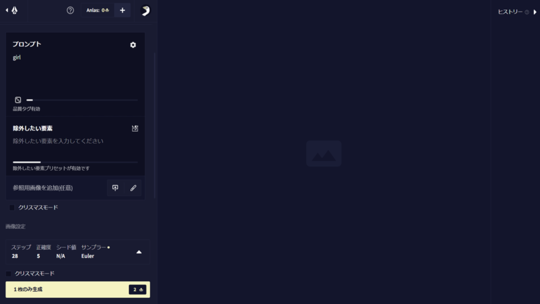
※NovelAI公式より引用
例えば、ちょっとしたアイデアスケッチや下書き前の大ざっぱなイラストなどをアップロードすれば、短時間でイラストが生成されます。
過去に生成した画像を確認する方法
NovelAIを活用し今まで生成してきた画像を確認するには、右上にある時計アイコンをクリックします。
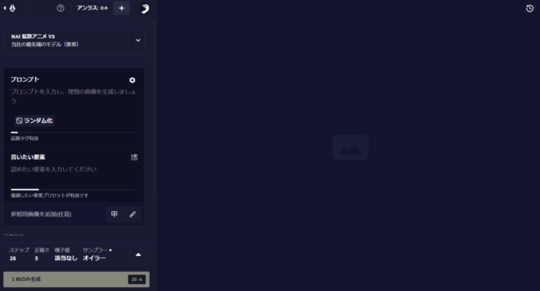
※NovelAI公式より引用
右上に「History」(ヒストリー)と表示されるので、引き続きクリックすると、過去に作成した画像が一覧として出てきます。
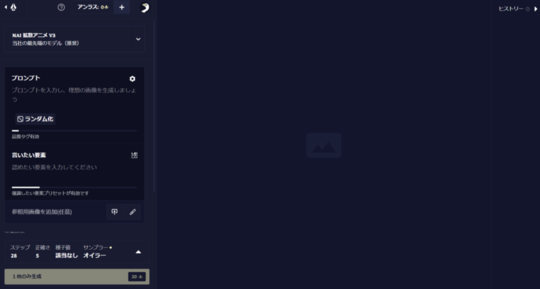
※NovelAI公式より引用
画像生成した後の工程に要注意
作業中にブラウザを閉じてしまったり、一度ログインページに戻ったりすると、「History」にある画像は全て削除されてしまうので気をつけましょう。
また、画面の左上にある、筆マークのアイコンをクリックしてしまうと、ログインページに戻るので、生成した画像はその都度保存しましょう。
※NovelAI公式より引用
英語から日本語に変換する方法
NovelAIにログインすると、トップページ左上に「鳥マーク」のアイコンが表示されるので、そこをクリックします。
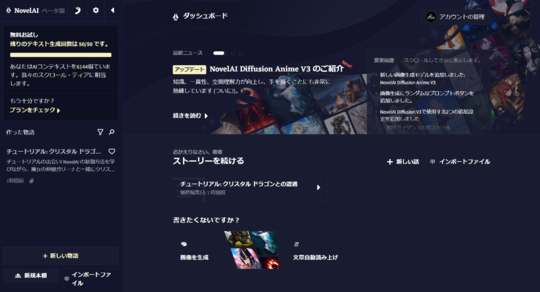
※NovelAI公式より引用
左側にメニュー画面が表示されるので、ページ下部の国旗アイコンから「日本」を選択すると日本語に変換できます。
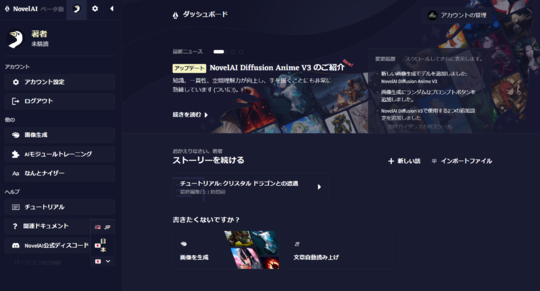
※NovelAI公式より引用
日本語設定にすれば、サイト全体が日本語で表示されますが、一部分は英語で表示されるため、わからない単語はその都度調べましょう。
ログイン後から変更する方法
NovelAIにログイン後、左上にある「歯車」アイコンをクリックします。
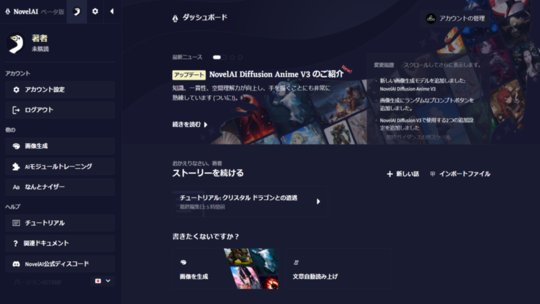
※NovelAI公式より引用
ユーザー設定の左側にある「画面表示設定」をクリックします。
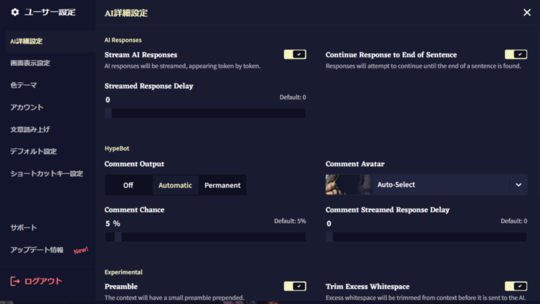
※NovelAI公式より引用
「UI言語設定」を「英語」から「日本語」に変更することで、サイト全体が日本語になります。
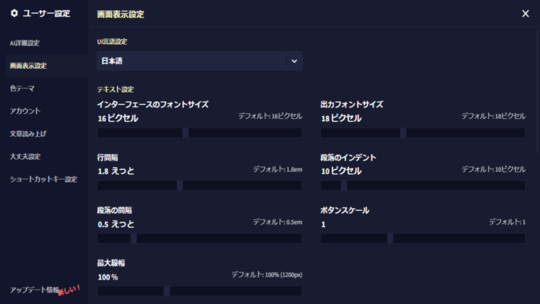
※NovelAI公式より引用
NovelAI Diffusionから変更する方法
NovelAIにログイン後、下にスクロールしダッシュボードから「Generate Images」(画像を生成)をクリックします。
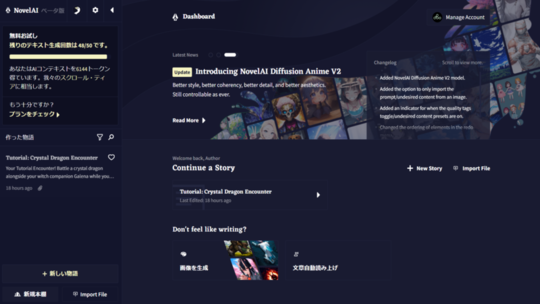
※NovelAI公式より引用
次に「鳥マーク」のアイコンをクリックします。
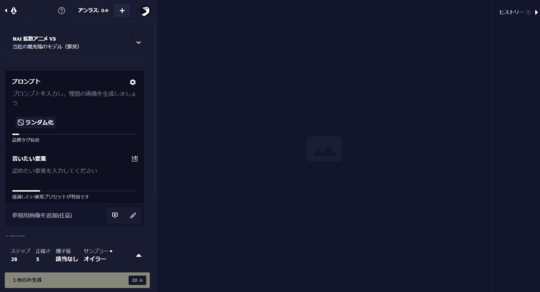
※NovelAI公式より引用
「UI言語設定」で「日本語」を選択することで変更が可能です。
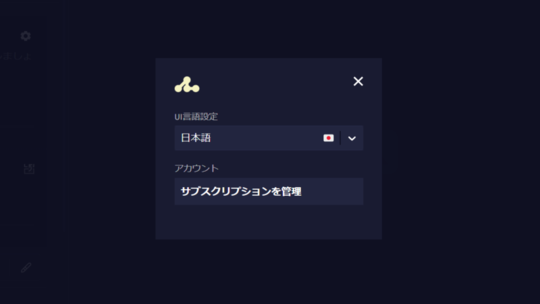
※NovelAI公式より引用
NovelAIで活用するポジティブプロンプトとネガティブプロンプトの使い方
「プロンプト」とは、NovelAIにどんなイラストを描かせたいか、ユーザーが入力する指示文のことです。
ポジティブプロンプトは、生成してほしい要素を指定し、ネガティブプロンプトは、描いてほしくない要素を指定します。
以下では、それぞれの言葉の意味や目的、どんなときに使用するのかを解説します。
プロンプト入力時の重要なポイント
下記では、プロント入力時に「これだけは押さえておきたい」重要なポイントを紹介します。
前にくる単語のほうが優先順位が高い
基本的にプロントは、最初に入力する単語ほど優先度が高いため、強く反映させたい単語ほど、プロントの前半に記述することが重要です。
日本語より英語で記述する
画像生成AIは、英語のプロンプトを最も効果的に理解してくれるので、基本的には英語で入力することをおすすめします。
カンマ(,)と半角スペースを入力する
プロンプトに単語やフレーズを入力する際は、カンマ(,)と半角スペースで区切って連結させる必要があります。
例えば、「girl, long hair, almond eyes, Japanese」というようなイメージです。
単語ベースで具体的に記述する
画像生成AIは、単語ベースの記述が一番意図を理解してくれるので、プロンプトは具体的な指示内容にすることが大切です。
プロンプトの曖昧さを取り除くほど、イラスト生成の精度が高まるため、できるだけ詳しく記述します。
プロンプトの重みづけ
プロンプト内の単語をかっこで囲むことで、出力への影響を強めたり、弱めたりすることができます。以下で詳しく解説します。
プロンプトの強弱を調整する方法
プロンプト入力時に、どの単語を強調したいかなど、特定のワードに重みを加えることができます。
強弱の調整は、ポジティブプロントとネガティブプロントの両方で利用可能で、2つの方法があります。
{}で囲む方法
1つ目は、{}で囲む方法です。
ある特定のワードに{}を記述すると、優先度が強まります。例えば、{long hair}と記述すると、「長い髪」を強く意識します。
[]で囲む方法
2つ目は、[]で囲む方法です。
ある特定のワードに[]を記述すると、優先度が弱まります。例えば、[big eyes]と記述すると、「大きな目」を強く意識しません。
プロンプトのウェイト(weight)を利用することで、生成されるイラストを操作することが可能になります。
ポジティブプロンプトに使われやすい言葉
イラストの精度を高めるために、使用されやすい言葉があるので紹介します。
- {{{best quality}}}:最高のクオリティ
- {{masterpiece}}:傑作
- {{illustration}}:イラストスタイル
- {{ultra-detailed}}:超繊細
- {{finely detail}}:細かく
これらの単語は、AIイラストを得意とするデザイナーやエンジニア、SNSでクオリティの高いイラストを投稿する人たちが利用しているので、ぜひ参考にしてください。
ネガティブプロンプトに使われやすい言葉
ネガティブプロントは、画像を生成する際に「描いてほしくない」箇所を指定し、クオリティを上げるために使用します。
- worst quality:最悪の品質であることを示す
- lowres:低画質を示す
- bad anatomy:作画崩壊を防ぐ
- bad hands:指の本数や形態の不自然さを示す
- missing fingers:指が抜け落ちていることを示す
ネガティブプロントを記述せず、空欄のままの状態でも画像生成はできますが、より高い品質を求めるなら、上記であげた単語を活用してください。
NovelAIで重要なパラメータの設定方法

NovelAIの活用では、プロンプト以外にも重要度を設定するパラメータがあります。
以下では、各種パラメータの基本知識を紹介します。
Model(モデル)
NovelAIでは、現在3種類のモデルを使用できます。
1つ目は、高品質なアニメ風イラストを生成するために使用される、NovelAI Diffusion Anime(Curated)というモデルです。
2つ目は、品質を限定せず、アニメ以外にも幅広いシチュエーションに対応した、NovelAI Diffusion Anime(Full)というモデルです。
3つ目は、NovelAI Diffusion Furry(Beta)のケモノに特化したモデルです。
ケモノとは、擬人化された動物キャラクターを指し、クマ、キツネ、タヌキ、サル、イノシシなどをモデルとして、キャラクターを生成します。
Image Resolution(画像サイズ)
Image Resolutionは、画像における画素の密度を示し、サイズの指定ができます。
サイズは「Small」「Normal」「Large」の3種類から選択でき、サイズを大きくするほど、消費するAnalsも多くなります。
サブスクリプションサービスのオーパスプランでは「640×640pixels」以下の生成は無料です。画像のリサイズ方法の詳細は以下です。
- Portrait:縦長(大・中・小)
- Landscape:横長(大・中・小)
- Square:正方形(大・中・小)
- カスタム:自由にサイズを入力
Step(学習回数)
Stepは、NovelAIに入力したプロントのもと、反復学習させる回数のことです。
Stepの回数を増やすほど、クオリティは向上する一方、Analsの消費量も増えるので注意しましょう。
さらに、Stepの回数を増やしすぎると、イラストの質が極端に低下するリスクもあるので、初めて利用する方は、Stepの回数を下げて利用することをおすすめします。
Scale(スケール)
Scaleは、NovelAIに入力したプロントのもと、どの程度忠実に反応するか示す指標です。
値を高くするほど、プロントの意図と目的を忠実に捉えるため、クオリティの高いイラストが生成できます。
例えば、低い数値では、ぼかしやトーンを生かしてイラスト全体をやわらかい印象にしたり、高い数値では、細かい部分をより鮮明にしたりできます。
設定値を調整することで、イラストの質感や洗練度を変えられるため、生成したい画像のイメージに応じて使い分けましょう。
Number of Images(画像生成枚数)
Number of Imagesは、1度に生成できる画像の枚数のことです。
例えば、Generate操作で5に設定すると、1度の生成で5枚の画像が抽出されます。
しかし、生成枚数を増やすほど、Analsの消費量も増えるので注意しましょう。
Add Quality Tags
Add Quality Tagsは、画像生成のクオリティを向上させる役割があります。
設定を有効または無効にできるボタンがあり、有効にするとプロントのテキスト先頭に「masterpiece, best quality,」が自動的に追加される仕組みです。
デフォルト設定では、有効になっているので、無効にできるボタンを押さない限り、プロンプトの前に記述されます。
Advanced: Sampling
Advanced: Samplingは、デフォルトの設定「k_euler_ancestral」で問題ありません。
NovelAI公式では、画像生成の知識がない場合、そのままの設定で問題ないと記載されています。
NovelAIを使いこなすコツ
NovelAIの機能を最大限活用するためのコツを紹介します。
クオリティの高いプロンプト集「元素法典」を活用する
元素法典は、商業イラストレベルのきれいな画像を生成できるプロント集です。
中国コミュニティーで独自に発展し、通常のプロンプトからネガティブプロンプトまで、膨大な量が記述されています。
元素法典は、中国語表記ですが、日本語に翻訳してくれている方もいるので、イラストを生成する際は、ぜひ活用してください。
ファンアートを自作する
特に個人VTuberやブロガー、X(旧Twitter)利用者はイラストを使用する機会が多いです。
有名インフルエンサーなら、ファンの方々が自由にイラストを描いてくれますが、フォロワー数が少ない方はそうはいきません。
知名度アップやフォロワーの獲得、サムネイルの作成やポスト(投稿)といったコンテンツ制作などに役立てることもできます。
キャラクターデザインを行う
NovelAIは、イラスト生成を得意としますが、キャラクターデザインにも適しています。
例えば、キャラクターの位置・向き、ポーズを指示するプロンプトを入力したり、ラフ画をアップロードしたりすることで、イメージ通りのキャラクターを生成できます。
VTuberやメタバースで使う、アバター制作の設計をサポートしてくれるので、オリジナルキャラクターの作成を検討されている方は、NovelAIを活用してみてください。
NovelAIの学びに役立つサイト一覧
NovelAIの機能を最大限生かし、良質なコンテンツを作成したい方は、以下で紹介するサイトで学習しましょう。
元素法典・原本
元素法典とは、NovelAIを活用し商業イラストレベルの表現力を追求した、美麗なイラストを出力するための文書です。
中国語圏コミュニティ「Chinese Novel AI Tieba Community」により作成されており、タグ・プロンプトの例文がまとまっています。
NovelAIの教材として最も有名なので、思い通りのイラストを生成したい方は、ぜひ活用してください。
元素法典・日本語訳
前述で紹介した元素法典を日本語訳した文書を指し、基本的な理論をはじめ、プロンプト(呪文)やネガティブプロンプト(反対呪文)などが日本語で読めるのでおすすめです。
NovelAI 初心者教本
NovelAIを利用する初心者向けの解説と、経験者向けの実践的な画風の紹介をプロンプトと画像を用いて解説しています。
業界トップクラスのAI絵師が無料で公開しているプロンプトのテクニック集なので、基礎知識を身につけつつ、応用例を学ぶことで、アイデアの考案に役立ちます。
chichi-pui(ちちぷい)
AI画像専用の投稿&生成サイト「chichi-pui(ちちぷい)」です。
個人で自由に投稿できるAIイラストサイトですが、「モデルから作品をさがす」機能からNovelAIを利用したイラストも探せるので、参考になります。
NovelAIの活用に最適なおすすめデスクトップPC
NovelAIを活用してイラストを生成する場合、GPUを搭載していないPCでも利用できます。
NovelAIはPC上で動作するのではなく、ブラウザ上で動作するからです。そのため、スマホでも利用可能です。
一般的にどんなデバイスを使用しても画像のクオリティは変わりませんが、本格的なAIイラスト環境を整えたい方、イラスト生成以外の作業にも使用したい方は、予算や用途にあわせて購入するPCを選びましょう。
NovelAIの活用に最適なおすすめのデスクトップPCは、「NovelAIを活用するメリット・デメリット|利用条件や基本知識も詳しく解説」の記事で紹介しているので、ぜひご覧ください。
NovelAIの使い方でよくある質問

最後に、NovelAIの使い方に関する質問を紹介します。
実写系画像は生成できる?
NovelAIを活用した実写系画像生成は可能ですが、精度が落ちてしまうため、他社サービスの利用をおすすめします。
アニメ風イラストやテキスト生成は得意ですが、被写体がいるかのような実写系画像の生成は苦手です。
実写系画像を生成したい場合は、Stable DiffusionやMidjourney、DALL·E 2などの画像生成AIサービスの利用がおすすめです。
有料プランの退会方法とは?
NovelAIの有料プランを退会するには、まずトップページ右上の「Manage Account」をクリックし、サブスクリプションメニューを開きます。
次に「Unsubscribe」というボタンが表示されるのでクリックし、確認として再度「Unsubscribe」が出てきますので、同じくクリックします。
決済サービスの画面に切り替わり、「Cancel subscription」という緑色のボタンをクリックすると解約手続きができます。
画像を生成する方法とは?
NovelAIを立ち上げ、画面左下の「新しい物語」をクリックすると、「画像生成」の項目が出てくるので、引き続きクリックします。
すると画面が遷移し「Image Generation Notice」と記載されたポップアップが表示されるので、OKボタンをクリックし次に進みます。
次に画面左側にプロンプトを入力する項目が表示されるので、どのような画像を生成したいのか、英語で具体的に記載しましょう。
メニューをスクロールすると、「除外したい要素」という項目が出てくるので、反映したくない要素を入力し画像サイズを選びます。
最後にAnlasのボタンをクリックすれば、NovelAIが画像を生成してくれます。
NovelAIとStable Diffusionとの違いとは?
アニメ風のキャラクター描写に強い、NovelAIとStable Diffusionの違いは、大きく分けて3つあります。
1つ目は、プラグインによる機能の追加が可能かどうかです。
NovelAIは、モデルの追加・プラグインの追加ができませんが、Stable Diffusionはプラグインを追加できるので、拡張性が高く、効率のよい画像生成ができます。
2つ目は、有料サービスか無料サービスかどうかです。
NovelAIは、画像生成するには有料プランの入会が必須ですが、Stable Diffusionは無料で利用することが可能です。
3つ目は、プロンプトの反応速度を重視するか、AIの機械学習を重視するかです。
NovelAIは、プロンプトを詳細に記載することで、クオリティの高いイラストをスピーディーに画像生成できます。
一方のStable Diffusionは、追加学習によって画像の情報を追加できるので、学習データを活用すれば、効率的に画像生成できます。
どちらのサービスにも一長一短はありますので、用途に応じて利用することをおすすめします。
Stable Diffusionの使い方は「Stable Diffusion Web UIのダウンロード方法と使い方を解説!」で解説しているのでぜひご確認ください。
まとめ
この記事では、NovelAIの登録方法や画像生成を行う手順、プロンプトを入力するポイントを紹介しました。
NovelAIは初心者でも簡単な操作で、小説などのテキストや高品質なイラストを生成できる画像生成AIサービスです。
今回解説した内容を参考に、プロンプトのテクニック集などを活用して、画像生成に挑戦してみてください。